
このチュートリアルでは、Ubuntu 20.04 LTSにCodeIgniterをインストールする方法を紹介します。知らなかった方のために、Codeigniterは完全な開発を迅速に行うための強力なPHPフレームワークです。注目のアプリケーション。CodeIgniterの目標は、コードを最初から作成することなく、プロジェクトをより迅速に開発できるようにすることです。これにより、一般的に必要なタスク用の豊富なライブラリセット、シンプルなインターフェイス、およびこれらのライブラリにアクセスするための論理構造が提供されます。
この記事は、少なくともLinuxの基本的な知識があり、シェルの使用方法を知っていること、そして最も重要なこととして、サイトを独自のVPSでホストしていることを前提としています。インストールは非常に簡単で、ルートアカウントで実行されていますが、そうでない場合は、'sudoを追加する必要があります。 ‘ルート権限を取得するコマンドに。 Ubuntu 20.04 LTS(Focal Fossa)サーバーにCodeIgniterを段階的にインストールする方法を紹介します。
前提条件
- 次のオペレーティングシステムのいずれかを実行しているサーバー:Ubuntu 20.04、18.04、およびLinuxMintやエレメンタリーOSなどの他のDebianベースのディストリビューション。
- 潜在的な問題を防ぐために、OSの新規インストールを使用することをお勧めします。
non-root sudo userまたはroot userへのアクセス 。non-root sudo userとして行動することをお勧めします ただし、ルートとして機能するときに注意しないと、システムに害を及ぼす可能性があるためです。
Ubuntu 20.04 LTSFocalFossaにCodeIgniterをインストールする
手順1.まず、次のaptを実行して、すべてのシステムパッケージが最新であることを確認します。 ターミナルのコマンド。
sudo apt update sudo apt upgrade
ステップ2.LAMPサーバーをインストールします。
Ubuntu 20.04 LAMPサーバーが必要です。LAMPがインストールされていない場合は、こちらのガイドに従ってください。
ステップ3.Composerをインストールします。
次のコマンドを実行して、Ubuntuシステムにcomposerをインストールします。
curl -sS https://getcomposer.org/installer | php mv composer.phar /usr/local/bin/composer chmod +x /usr/local/bin/composer
ステップ4.CodeIgniterアプリケーションを作成します。
Composerをインストールした後、システム上にCodeigniter 4アプリケーションを作成します:
composer create-project codeigniter4/appstarter CodeApps
ステップ5.CodeIgniter用にデータベースを構成します。
デフォルトでは、MariaDBは強化されていません。mysql_secure_installationを使用してMariaDBを保護できます。 脚本。ルートパスワードの設定、匿名ユーザーの削除、リモートルートログインの禁止、テストデータベースの削除と安全なMariaDBへのアクセスを行う各手順を注意深くお読みください。
mysql_secure_installation
次のように構成します:
- Set root password? [Y/n] y - Remove anonymous users? [Y/n] y - Disallow root login remotely? [Y/n] y - Remove test database and access to it? [Y/n] y - Reload privilege tables now? [Y/n] y
次に、MariaDBコンソールにログインし、CodeIgniterのデータベースを作成する必要があります。次のコマンドを実行します。
mysql -u root -p
これによりパスワードの入力を求められるので、MariaDBルートパスワードを入力してEnterキーを押します。データベースサーバーにログインしたら、次のデータベースを作成する必要があります。 CodeIgniterのインストール:
MariaDB [(none)]> CREATE DATABASE codeigniter4; MariaDB [(none)]> GRANT USER 'dbuser'@'localhost' IDENTIFIED BY 'your_password'; MariaDB [(none)]> GRANT ALL ON codeigniter4.* to 'dbuser'@'localhost'; MariaDB [(none)]> FLUSH PRIVILEGES; MariaDB [(none)]> quit
次に、データベース構成を編集する必要があります:
nano app/Config/Database.php
public $default = [ 'DSN' => '', 'hostname' => 'localhost', 'username' => 'dbuser', 'password' => 'chedelics', 'database' => 'codeigniter4', 'DBDriver' => 'MySQLi', 'DBPrefix' => '', 'pConnect' => false, 'DBDebug' => (ENVIRONMENT !== 'production'), 'cacheOn' => false, 'cacheDir' => '', 'charset' => 'utf8', 'DBCollat' => 'utf8_general_ci', 'swapPre' => '', 'encrypt' => false, 'compress' => false, 'strictOn' => false, 'failover' => [], 'port' => 3306, ];
ステップ6.Codeigniterアプリケーションを構成します。
次のコマンドを実行して、App.phpを編集します お気に入りのテキストエディタのファイル:
nano app/Config/App.php
次に、App.phpで、baseURLをアプリケーションに使用するドメイン名に更新します。
public $baseURL = 'http://www.idroot.us/';
appTimezone変数を設定して、アプリケーションのタイムゾーンを変更する必要がある場合もあります:
public $appTimezone = 'UTC';
ステップ7.CodeIgniter用にApacheWebサーバーを構成します。
Apacheで新しい仮想ホストディレクティブを作成します。たとえば、「codeigniter.conf」という名前の新しいApache構成ファイルを作成します。 ’仮想サーバー上:
touch /etc/apache2/sites-available/codeigniter.conf ln -s /etc/apache2/sites-available/codeigniter.conf /etc/apache2/sites-enabled/codeigniter.conf nano /etc/apache2/sites-available/codeigniter.conf
次の行を追加します:
<VirtualHost *:80> ServerAdmin [email protected] DocumentRoot /var/www/CodeApp/public ServerName idroot.us ServerAlias www.your-domain.com <Directory /var/www/CodeApp/public/> Options FollowSymLinks AllowOverride All Order allow,deny allow from all </Directory> ErrorLog /var/log/apache2/your-domain.com-error_log CustomLog /var/log/apache2/your-domain.com-access_log common </VirtualHost>
これで、Apache Webサーバーを再起動して、変更を行うことができます:
sudo a2ensite codeigniter.conf sudo a2enmod rewrite sudo systemctl restart apache2.service
ステップ8.CodeIgniterにアクセスします。
CodeIgniterはデフォルトでHTTPポート80で使用できます。お気に入りのブラウザを開き、http://your-domain.comに移動します。 またはhttp://your-server-ip インストールを完了するために必要な手順を完了します。ファイアウォールを使用している場合は、ポート80を開いて、コントロールパネルにアクセスできるようにしてください。
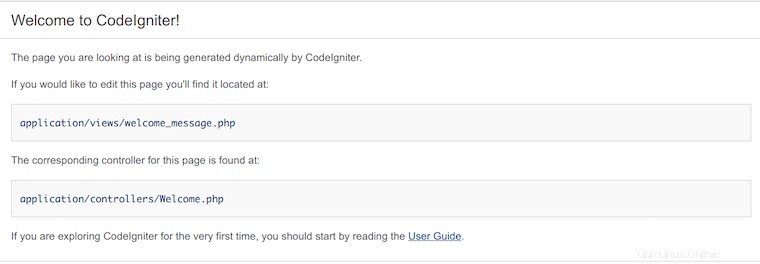
おめでとうございます!CodeIgniterが正常にインストールされました。Ubuntu20.04LTS Focal FossaシステムにCodeIgniterをインストールするためにこのチュートリアルを使用していただき、ありがとうございます。追加のヘルプや役立つ情報については、CodeIgniterの公式Webサイトを確認することをお勧めします。 。